Configuração de parâmetros de URL para listagem de anúncios | Análise de rotas de entrada com o Google Analytics
No “Manual de Operação de Listagem de Anúncios”, contaremos a você uma visão geral de como nós, Digimar, operamos os anúncios de listagem e nos comunicamos com nossos clientes. Desta vez é a 6ª “Definição de parâmetros de anúncio de listagem”.
esta série é
- Quem nunca usou uma agência e quer saber que tipo de serviço pode receber
- Quem confiou a uma agência e tem algumas dúvidas
- Quem quiser entender mais sobre denúncias de agências
- Aqueles que querem começar a listar publicidade
- Aqueles que desejam melhorar a eficiência operacional da listagem de anúncios
É um artigo que permite inserir conhecimentos prévios de forma abrangente. Desta vez, explicaremos os parâmetros UTM necessários para verificar a eficácia dos anúncios colocados em várias mídias no Google Analytics.
O que são parâmetros UTM?
UTM significa “Módulo de acompanhamento do Urchin”
Em primeiro lugar, UTM parece ser uma abreviação de “Módulo de acompanhamento do Urchin”.
Referência: Módulo de acompanhamento do Urchin (UTM)
Este Urchin é um serviço que pode ser considerado um avanço do Google Analytics, então o nome é UTM, mas seria mais fácil reconhecer que os parâmetros UTM são “parâmetros para o Google Analytics identificar vários rastreamentos” . URLs com parâmetros UTM às vezes são chamados de “URLs personalizados”.
Referência: coletar dados de campanha com URLs personalizados
Como os parâmetros UTM funcionam e tipos
Os parâmetros UTM são definidos anexando uma string imediatamente após a URL, conforme mostrado abaixo. Adicione ? após o URL da página final e conecte os parâmetros com &.https://example.com/?utm_source=○○&utm_medium=□□&utm_campaign=△△
Conforme mostrado no diagrama conceitual abaixo, as informações agregadas pelos parâmetros UTM (na imagem, utm_source = “media name” é postado como um exemplo dessa informação) são descritas no elemento HTML head da página inicial. Servidor do Google Analytics usando a tag do Universal Analytics ou tag do GA4.
O Google Analytics agrega e exibe os dados coletados no servidor do Google Analytics em um formato de fácil leitura.
Existem 5 tipos de parâmetros UTM. Ao atribuir esses parâmetros UTM e fornecer anúncios, é possível agregar as seguintes informações no Google Analytics em várias mídias.
| parâmetro | Exibir dimensões nos relatórios do GA | conteúdo | Exemplo de conteúdo |
| utm_source(deve) | elemento de referência | Ele é usado para identificar o mecanismo de pesquisa de referência ou o nome do site. | google、yahoo、facebook |
| utm_medium(deve) | meios de comunicação | Usado para classificação de anúncios CPC, banners, revistas por e-mail, etc. | e-mail、cpc、banner |
| utm_campaign(deve) | campanha | Usado para identificar nomes de campanhas de produtos, temas, códigos promocionais, etc. | qualquer nome de campanha |
| utm_term(arbitrário) | palavra-chave | Usado para identificar palavras-chave de pesquisa. | qualquer palavra-chave |
| utm_content(arbitrário) | conteúdo do anúncio | É usado para distinguir links em anúncios e revistas por e-mail e para classificar anúncios por criativo. | toplink, textA, etc. |
Importância da configuração dos parâmetros UTM
A importância de definir os parâmetros UTM é medir a eficácia em várias mídias de publicidade com o Google Analytics. Ao definir parâmetros UTM para várias mídias, como Google Ads, Yahoo! Ads, Facebook Ads, Instagram Ads e outros SNS Ads e revistas por e-mail, você pode verificar os resultados de entrega de todos eles no Google Analytics.
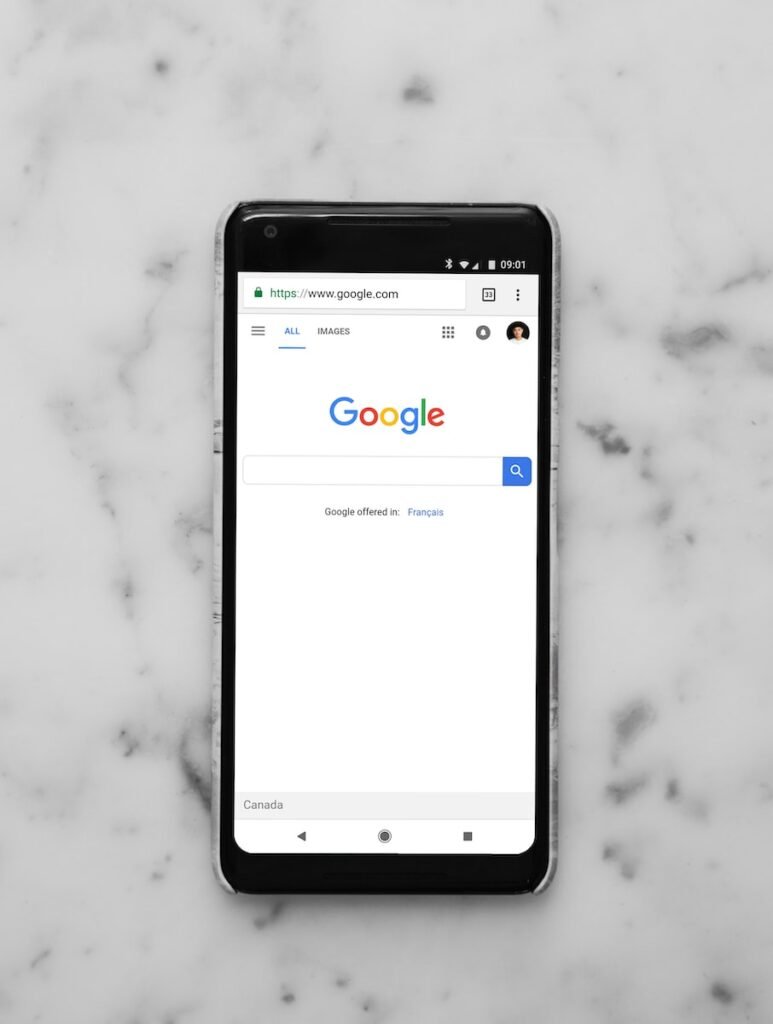
Por exemplo, no Google Analytics [Acquisition] > [All Traffic] > [Referrer/Medium], verifique os dados “referrer” obtidos com o parâmetro utm_source e os dados “medium” obtidos com o parâmetro utm_medium. Por exemplo:
| Fonte/Mídia | do utilizador | novo usuário | sessão | taxa de rejeição | página/sessão | tempo médio de sessão | conversão |
| google/orgânico | 10,000 | 8,000 | 11,000 | 70% | 1.5 | 00:01:00 | 8 |
| google/ppc | 8,000 | 6,000 | 9,000 | 90% | 1.1 | 00:00:30 | 9 |
| facebook/social | 5,000 | 4,000 | 6,000 | 85% | 1.3 | 00:01:00 | 4 |
| facebook/ppc | 4,000 | 2,000 | 5,000 | 90% | 1.1 | 00:00:10 | 5 |
| yahoo/ppc | 3,000 | 1,500 | 4,000 | 90% | 1.1 | 00:00:20 | 2 |
Olhando para esses dados
- “O maior fluxo vem da pesquisa natural do Google.”
- “Os anúncios de busca do Google têm o maior número de conversões, mas o Yahoo! ainda pode ter espaço para crescimento nos mesmos anúncios de busca.”
- “O tempo médio da sessão para influxos via anúncios do Facebook é curto. Pode haver discrepância entre o conteúdo do anúncio e o LP.”
Você pode receber um aviso como este e considerá-lo com base nele.
Além disso, os indicadores do Google Analytics que não podem ser verificados na tela de gerenciamento de anúncios podem ser verificados no nível da conta, no nível do texto do anúncio ou no nível da palavra-chave. Isso permite comparar a eficácia da publicidade com base não apenas nas taxas de cliques e nas taxas de conversão, mas também no comportamento do usuário após a visita ao site.
Configurações de parâmetros do Google Ads
Você pode integrar facilmente o Google Ads e o Google Analytics. Com a codificação automática, você pode trabalhar com o Google Analytics sem definir parâmetros no Google Ads.
Integre o Google Ads com o Google Analytics
Veremos como integrar o Google Ads do Google Analytics.
Primeiro, clique na guia Configurações na parte inferior esquerda da tela do Google Analytics para abrir a tela Configurações.
Após abrir a tela de configurações, clique em “Vincular com o Google Ads”.
Clique em Novo grupo de links e selecione a conta do Google Ads que deseja vincular ao Google Analytics. Você verá uma conta do Google Ads na qual pode fazer login a partir de sua conta do Google.
Observe que apenas as contas do Google Ads com acesso de administrador são exibidas.
Pressione Continuar, decida um título para o seu grupo de links e está tudo pronto.
Referência: Ajuda do Google Analytics | Vincular/desvincular Google Ads e Analytics
Sobre a marcação automática
Ao vincular uma conta do Google Ads no Google Analytics, o seguinte aviso é publicado.
Diz “A criação deste link ativará a codificação automática para todas as contas vinculadas do Google Ads”.
Ao ativar essa codificação automática, o Google Ads e o Google Analytics podem trabalhar juntos sem parâmetros. Abaixo está um diagrama conceitual de marcação automática.
A codificação automática é uma função que determina os cliques no anúncio usando um ID chamado gclid, emitido para cada clique no anúncio.
No caso do Google Ads, obtendo informações de gclid e conversão, é possível determinar qual anúncio em qual grupo de anúncios em qual campanha foi clicado com qual palavra-chave, levando à conversão.
Com o Google Analytics, obtendo dados gclid e pós-clique (dados de comportamento do usuário após o desembarque), você pode determinar qual campanha, qual grupo de anúncios, qual anúncio, qual palavra-chave, quanto tempo você permaneceu e quanto tempo permaneceu. houve uma transição de página.
Referência: Ajuda do Google Ads | Como acompanhar as conversões do site do Google Ads
Referência: Ajuda do Google Ads | Sobre a codificação automática
Se a “marcação automática” estiver habilitada, é possível verificar informações detalhadas no Google Analytics, além dos cinco tipos de informações obtidas dos parâmetros UTM. A marcação automática é descrita abaixo.

Para marcação manual, você só pode ver os dados de cinco dimensões: Campanha, Origem, Mídia, Conteúdo e Palavras-chave. Por outro lado, com a marcação automática, você pode ver os dados em dimensões diferentes dessas cinco, incluindo:
- Tipo de correspondência de consulta (critérios de correspondência de palavra-chave e consulta de pesquisa)
- Grupo de anúncios (palavra-chave de destino, creativo, grupo de anúncios associado ao clique)
- URL final (URL final do Google Ads)
- Formato do anúncio (texto, gráfico, vídeo)
- Rede de publicidade (rede de pesquisa do Google)
- Domínio da veiculação (o domínio na rede de conteúdo onde o anúncio foi exibido)
- ID de cliente do Google Ads (um número exclusivo atribuído à sua conta do Google Ads (3 partes))
Com a marcação automática, dados mais detalhados estão disponíveis nos seguintes relatórios do que com a marcação manual:
- fuso horário
- Posicionamento (onde seu anúncio foi exibido na rede de conteúdo)
- Posição da palavra-chave (onde seu anúncio apareceu nas páginas de resultados de pesquisa do Google)
- alvo de exibição
- campanha de vídeo
- campanha de compras
Além disso, os futuros recursos de relatórios e blocos de anúncios só estarão disponíveis se você usar a codificação automática.Fonte: Ajuda do Google Analytics | Vantagens da codificação automática do Google Ads
Configurações de parâmetros para mídia diferente do Google Ads
O Google Ads pode funcionar facilmente com o Google Analytics. Por outro lado, para outras mídias, como anúncios do Yahoo!, anúncios do Facebook e revistas por e-mail, você precisa definir manualmente os parâmetros para cada URL.
Na mídia publicitária, os parâmetros podem ser definidos para cada conta, campanha, grupo de anúncios e anúncio. Definir parâmetros toda vez que você cria uma nova campanha, grupo de anúncios ou anúncio pode levar a erros e tornar o trabalho mais complicado.
Primeiro, vamos verificar a função de cada parâmetro UTM e verificar o método de configuração básico e, em seguida, examinar o método de configuração conveniente para Anúncios do Yahoo! e Anúncios do Facebook.
utm_source
Esta é a parte que se torna o nome da fonte de entrada para a página. A definição de utm_source é obrigatória. No Google Analytics, é exibido como um “referenciador”. Se você conseguir descobrir de onde vem o tráfego, também poderá ver as tendências do usuário e onde focar suas promoções.
Anúncios do Yahoo!
{lpurl}?utm_source=yahoo
Anúncios do Facebook
{lpurl}?utm_source=facebook
revista por e-mail
{lpurl}?utm_source=propriedade
utm_medium
A definição de utm_medium é obrigatória. Esta é a parte que especifica a mídia da campanha. O Google Analytics é útil porque deixa claro qual é o ponto de partida de acesso para os usuários.
utm_medium tem regras, então você deve criar seus parâmetros de acordo. Especificamente, segue as regras que definem o canal padrão do Google Analytics.
Dependendo de qual canal pertence a URL para a qual o parâmetro é definido, o valor de mídia que se aplica a esse canal será adotado para o parâmetro.
| canal | Explicação |
| nenhum referenciador | Fonte – correspondência exata – direta E mídia – correspondência exata – (not set) OU Mídia – Correspondência Exata – (none) |
| pesquisa orgânica | Mídia – correspondência exata – orgânica |
| social | Referência de mídia social – Correspondência exata – Sim OU Mídia – Corresponde à expressão regular – ^(social|rede social|mídia social|sm|rede social|mídia social)$ |
| O email | meio – correspondência exata – e-mail |
| afiliado | Mídia – correspondência exata – afiliado |
| site referenciador | Mídia – correspondência exata – referência |
| Pesquisa paga | Mídia – Corresponde à expressão regular – ^(cpc|ppc|paidsearch)$ E Rede de colocação de anúncios – Correspondência não exata – Conteúdo |
| outros anúncios | Media – Corresponde à expressão regular – ^(cpv|cpa|cpp|content-text)$ |
| tela | Mídia – Correspondência de expressão regular – ^(display|cpm|banner)$ OU Rede de publicidade – Correspondência exata – Conteúdo |
| (não disponível) ou (outro) | Sessões que não correspondem a nenhuma definição de canal. |
Fonte: Ajuda do Google Analytics | Definindo canais padrão
Por exemplo, para anúncios de pesquisa no Yahoo! Ads, ele se aplica ao canal “pesquisa paga”, portanto, utm_medium deve ser um dos seguintes: cpc, ppc ou pesquisa paga.
Anúncios do Yahoo!
{lpurl}?utm_source=yahoo&utm_medium=cpc
Anúncios do Facebook
{lpurl}?utm_source=facebook&utm_medium=cpc
Instagram (Orgânico)
{lpurl}?utm_source=instagram&utm_medium=social
revista por e-mail
{lpurl}?utm_source=propriedade&utm_medium=e-mail
utm_campaign
A definição de utm_campaign é obrigatória. É um parâmetro para envio de dados para a dimensão denominada “Campanha” no Google Analytics. “Campanha” é exatamente o nome da campanha que pode ser definido na tela de gerenciamento do anúncio.
Se o nome da campanha não existir, como uma revista por e-mail, substitua por um valor que indique a que tipo de promoção se destina o e-mail, como a data e hora de entrega ou o objetivo da entrega.
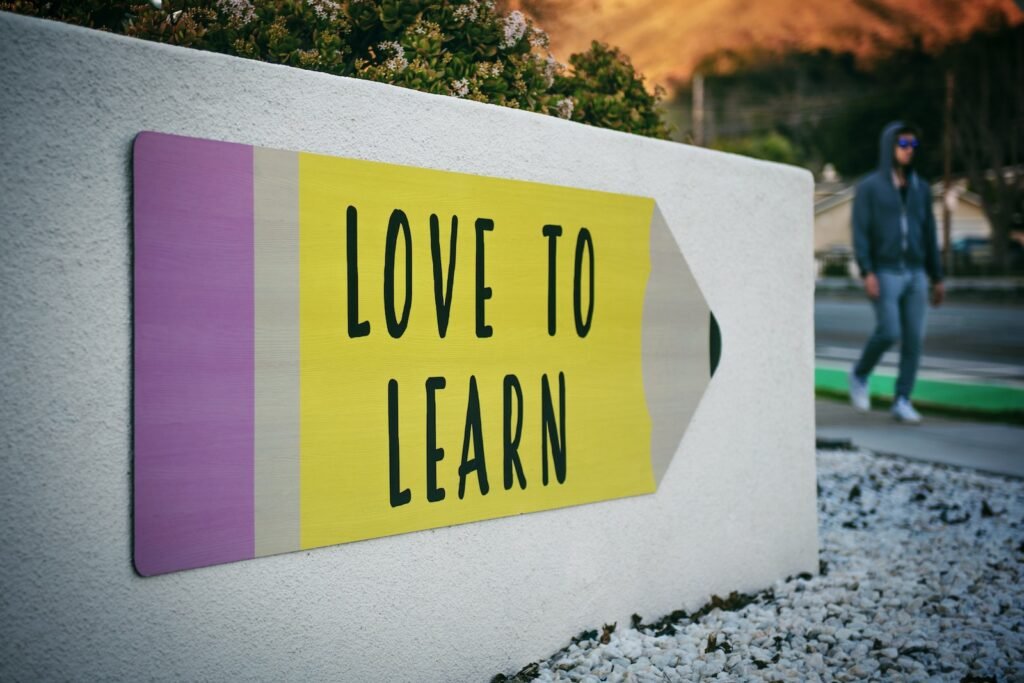
Anúncios do Yahoo!
{lpurl}?utm_source=yahoo&utm_medium=cpc&utm_campaign=summer_sale
Anúncios do Facebook
{lpurl}?utm_source=facebook&utm_medium=display&utm_campaign=summer_sale
revista por e-mail
{lpurl}?utm_source=owned&utm_medium=email&utm_campaign=20210527
utm_term
Definir utm_term é opcional. Definir palavras-chave de pesquisa. Campos usados ao rastrear palavras-chave. As palavras-chave podem ser especificadas para anúncios de pesquisa paga.
Anúncios do Yahoo!
{lpurl}?utm_source=yahoo&utm_medium=cpc&utm_campaign=summer_sale&utm_term=shirt
utm_content
Definir utm_content é opcional. Defina para distinguir entre anúncios quando houver vários anúncios na mesma campanha. É um parâmetro para envio de dados para a dimensão “conteúdo do anúncio” no Google Analytics. Existem maneiras de usá-lo, como especificar um nome de anúncio para distinguir anúncios com o mesmo meio, meio ou nome de campanha ou realizar um teste AB alterando o valor com diferentes URLs de CTA no mesmo e-mail.
Anúncios do Yahoo! (teste AB)
{lpurl}?utm_source=yahoo&utm_medium=cpc&utm_campaign=summer_sale&utm_term=shirt&utm_content=textA{lpurl}?utm_source=yahoo&utm_medium=cpc&utm_campaign=summer_sale&utm_term=shirt&utm_content=textB
Anúncios do Facebook (teste AB)
{lpurl}?utm_source=facebook&utm_medium=display&utm_campaign=final_sale&utm_content=creativeA{lpurl}?utm_source=facebook&utm_medium=display&utm_campaign=final_sale&utm_content=creativeB
Revista por e-mail (teste AB)
{lpurl}?utm_source=owned&utm_medium=email&utm_campaign=20201116&utm_content=linkA{lpurl}?utm_source=owned&utm_medium=email&utm_campaign=20201116&utm_content=linkB
Com base no que você aprendeu até agora, você deve ser capaz de definir todos os parâmetros UTM manualmente.
Defina o URL de rastreamento para anúncios do Yahoo! usando parâmetros personalizados
Até agora, vimos como definir parâmetros básicos. Conforme mencionado acima, definir esses parâmetros manualmente pode levar a erros de digitação ou ao esquecimento de adicionar parâmetros.
Portanto, é necessário pensar em uma maneira de evitar esses erros usando parâmetros personalizados do Yahoo! Ads e minimizando o trabalho relacionado aos parâmetros.
Como exemplo, explicarei o método de configuração usando o URL de rastreamento e os parâmetros personalizados.
Referência: Ajuda do Yahoo! Ads | Sobre parâmetros de rastreamento
Configurando um URL de rastreamento em sua conta
O Yahoo! Ads permite que você crie URLs de rastreamento para cada conta, campanha, grupo de anúncios e anúncio.
As configurações de URL de rastreamento são priorizadas na ordem de anúncios, grupos de anúncios, campanhas e contas. Primeiro, defina o URL de rastreamento para cada conta e crie parâmetros personalizados para cada campanha, grupo de anúncios e anúncio.
Depois de abrir a conta para a qual deseja definir o URL de rastreamento, clique em [Configurações da conta] para ir para a tela de edição da conta. Você pode especificar o URL de rastreamento no item de opção de URL.
Primeiro, defina o seguinte URL de rastreamento para cada conta.{lpurl}?utm_source=yahoo&utm_medium=cpc&utm_campaign={_utmCampaign}&utm_term={keyword}&utm_content={_utmContent}
{lpurl} é um parâmetro de acompanhamento que recupera dinamicamente o URL da página de destino.
Defina utm_source como yahoo porque utm_source só pode ser inserido pelo yahoo. utm_medium basicamente define o cpc. Para utm_campaign e utm_content, defina os parâmetros (formato {_○○○○}) para os parâmetros personalizados explicados abaixo.
Para utm_term, defina {keyword} como um parâmetro de rastreamento que pode obter dinamicamente a palavra-chave para a qual você deu lances quando o anúncio foi clicado.
Defina os valores que entram nos parâmetros personalizados nas campanhas
Em seguida, insira o valor que vai para o parâmetro personalizado em sua campanha. Selecione a campanha para a qual deseja definir parâmetros personalizados, clique em [Informações de configuração da campanha] e vá para a tela de edição da campanha.
Defina {_utmCampaign}, que é um parâmetro personalizado de utm_campaign, no item de opção de URL na tela de edição da campanha.
O valor {_utmCampaign} é arbitrário. Seria bom definir um nome de campanha.
Desta vez,
{_utmCampaign} = Campanha de palavra-chave nomeada
eu configurei como
Definir valores para parâmetros personalizados anúncio a anúncio
Por fim, defina o valor que vai para o parâmetro personalizado {_utmContent} nas configurações de opções de URL do seu anúncio. O valor que você colocar aqui pode ser qualquer valor desde que você consiga identificar qual é o anúncio. É uma boa ideia inserir o nome do anúncio que você criou ao criar o anúncio.
O Yahoo! Ads não permite que você altere as configurações do anúncio, portanto, crie um novo anúncio mesmo se desejar alterar os parâmetros personalizados.
Desta vez,
{_utmContent} = 202105_recurso de preço
eu configurei como
Combine o conteúdo dos parâmetros personalizados com o URL de rastreamento
Finalmente, vamos ver que tipo de URL é exibido quando o anúncio é realmente clicado pelos parâmetros personalizados definidos.
O URL de rastreamento definido na conta é{lpurl}?utm_source=yahoo&utm_medium=cpc&utm_campaign={_utmCampaign}&utm_term={keyword}&utm_content={_utmContent}
era.
Além disso, os parâmetros personalizados definidos em campanhas e anúncios são
{_campaign} = campanha de palavra-chave nomeada
{_content} = 202105_recurso de preço
era.
Se um anúncio for publicado por licitação com a palavra-chave “anúncio de listagem” e o usuário clicar no anúncio, a URL será a seguinte.LP URL?utm_source=yahoo&utm_medium=cpc&utm_campaign=Campanha de palavras-chave de indicação&utm_term=Anúncio de listagem&utm_content=202105_Apelação de preço
Depois de definir o URL de rastreamento em sua conta, os parâmetros personalizados definidos em campanhas e anúncios,
{_utmCampaign} = ○○○○
{_utmContent} = ○○○○
Ao definir as configurações apropriadas, é possível rastrear cada anúncio. Obviamente, você pode configurá-lo criando um URL de rastreamento para cada anúncio, mas se pensar no incômodo de gerenciamento e configurações, pode tentar parâmetros personalizados.
Aproveitando parâmetros dinâmicos em anúncios do Facebook
Os anúncios do Facebook exigem que parâmetros sejam anexados a cada anúncio. Com o Yahoo! Ads, você pode definir um URL de rastreamento para cada conta ou campanha, mas com o Facebook Ads, você pode defini-lo para cada anúncio.
Com o Facebook Ads, você pode usar uma função chamada “parâmetro dinâmico” que permite obter dinamicamente o valor a ser armazenado no parâmetro. Você pode facilmente criar parâmetros usando parâmetros dinâmicos clicando no item [Criar parâmetros de URL] na tela de criação do anúncio.
Clique para exibir o formulário Criar parâmetro de URL.
“Fonte da campanha” = utm_source
“Mídia de campanha” = utm_medium
“Nome da campanha” = utm_campaign
“Conteúdo da campanha” = utm_content
e correspondem respectivamente.
“Fonte da campanha” (utm_source) deve ser “facebook”.
O “meio da campanha” (utm_medium) pode ser dividido entre cpc e display, mas desta vez vamos defini-lo com cpc. O importante não é se é cpc ou display, mas unificar todos os utm_medium para que possam ser avaliados com o mesmo índice no Google Analytics.
O “Nome da campanha” mudará dependendo da campanha à qual o anúncio pertence, portanto, usaremos um parâmetro dinâmico. Se você clicar no item “Nome da campanha”, os candidatos do parâmetro dinâmico aparecerão. {{campaign.id}} se estiver gerenciando por ID de campanha, {{campaign.name}} se estiver gerenciando por nome de campanha Escolha.
“Conteúdo da campanha” deve conter o conteúdo do anúncio. Existem parâmetros dinâmicos, como {{ad.name}} e {{ad.id}}, então aproveite-os.
Depois de defini-los, a visualização do parâmetro fica assim:
Como esse parâmetro pode ser definido para qualquer anúncio, o valor pode ser obtido dinamicamente, portanto, embora o parâmetro de URL deva ser definido para cada anúncio, é conveniente copiar e colar o seguinte URL. Também há{lpurl} ?utm_source=facebook&utm_medium=cpc&utm_campaign={{campaign.name}}&utm_content={{ad.name}}
Referência: Central de Ajuda do Facebook Ads Business | Adicionar parâmetros de URL aos anúncios
Referência: Central de Ajuda do Facebook Ads Business | Especificação de parâmetro dinâmico de URL
resumo
Até agora, examinamos os parâmetros UTM para listar anúncios. As configurações precisas dos parâmetros UTM permitem a análise da mídia de publicidade no Google Analytics. Depois de entender o que são parâmetros UTM e como eles funcionam, você saberá quais valores atribuir a quais parâmetros.
Desta vez, introduzimos apenas parâmetros UTM, mas você também pode medir dados de rastreamento mais detalhados criando dimensões personalizadas e indicadores personalizados no Google Analytics. Vamos aproveitar ao máximo os parâmetros e potencializar a confirmação dos resultados do anúncio.
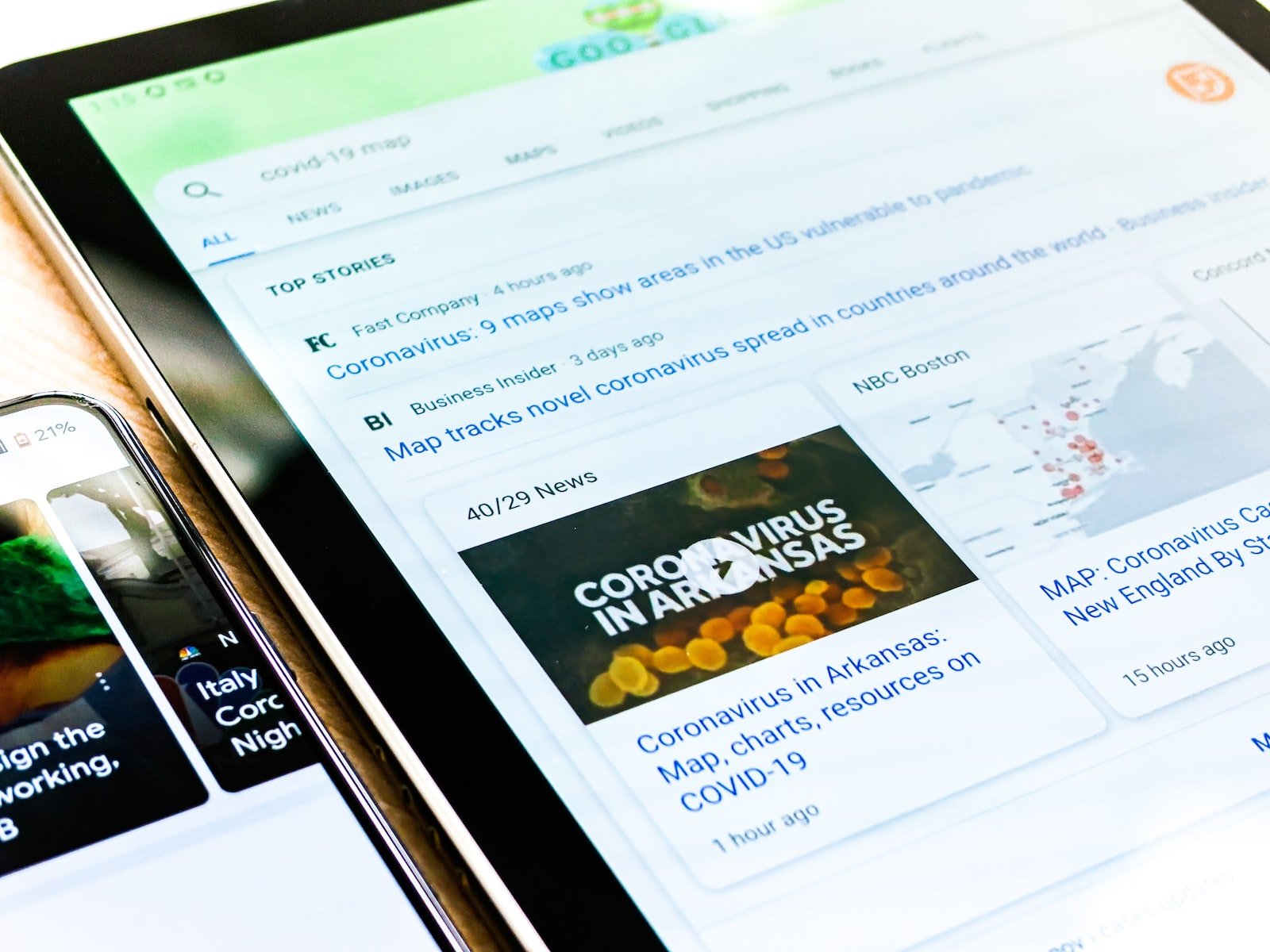

Leave a Reply